Cómo solucionar el problema de WordPress que no envía correos electrónicos
Publicado: 2023-04-07Muchos usuarios de WordPress experimentan problemas con los correos electrónicos que no se envían o que terminan en la bandeja de entrada de spam del destinatario. Si el alojamiento de correo electrónico no está incluido en su paquete de alojamiento de WordPress, existen varios complementos que pueden facilitar el envío de correos electrónicos a los usuarios suscritos. Pero a veces, estos complementos también pueden experimentar problemas.
Este artículo proporcionará una descripción general de cómo solucionar el problema de WordPress que no envía correos electrónicos . Nos centraremos en por qué sucede esto, cómo evitar que los correos electrónicos se marquen como correo no deseado, configurar SMTP y configurar los complementos del formulario de contacto para evitar posibles problemas.
TLDR:
- La mejor manera de probar un problema de configuración incorrecta del servidor es usar un complemento de correo electrónico gratuito como WP Test Email. De esta manera, puede probar fácilmente si su sitio WP está configurado para enviar correos electrónicos.
- Si las pruebas apuntan a una configuración incorrecta del servidor, es probable que deba utilizar un proveedor de Protocolo simple de transferencia de correo (SMTP) de terceros y vincularlo a su sitio web de WordPress para resolver el problema.
- Hay tres formas de evitar que los correos electrónicos sean marcados como spam por los clientes de correo electrónico de sus suscriptores: agregarse a la Lista blanca, cambiar a una dirección de correo electrónico profesional o autenticar su correo electrónico.
- Las tres razones principales por las que WordPress no envía correos electrónicos correctamente es probable que tengan una configuración de servidor incorrecta, que los correos electrónicos se envíen a la carpeta de correo no deseado del destinatario o que haya un problema con el complemento de su formulario de contacto.
Solucionar un problema de configuración incorrecta del servidor
Esta sección detalla cómo verificar un problema de configuración incorrecta del servidor y cómo configurar SMTP en WordPress.
1. Prueba de configuración incorrecta del servidor
La mejor manera de probar un problema de configuración incorrecta del servidor es usar un complemento de correo electrónico gratuito como WP Test Email. Con este complemento, puede probar fácilmente si su sitio web de WordPress está configurado para enviar correos electrónicos.
Una vez que se haya instalado el complemento, navegue a la sección "Herramientas" en el menú lateral de su panel de control de WordPress, luego haga clic en "Probar correo electrónico". En la siguiente pantalla, ingrese la dirección de correo electrónico a la que desea enviar una prueba, luego haga clic en "Enviar". Una vez enviado, revise su bandeja de entrada para ver si se ha recibido el correo electrónico de prueba, incluida la carpeta de correo no deseado.
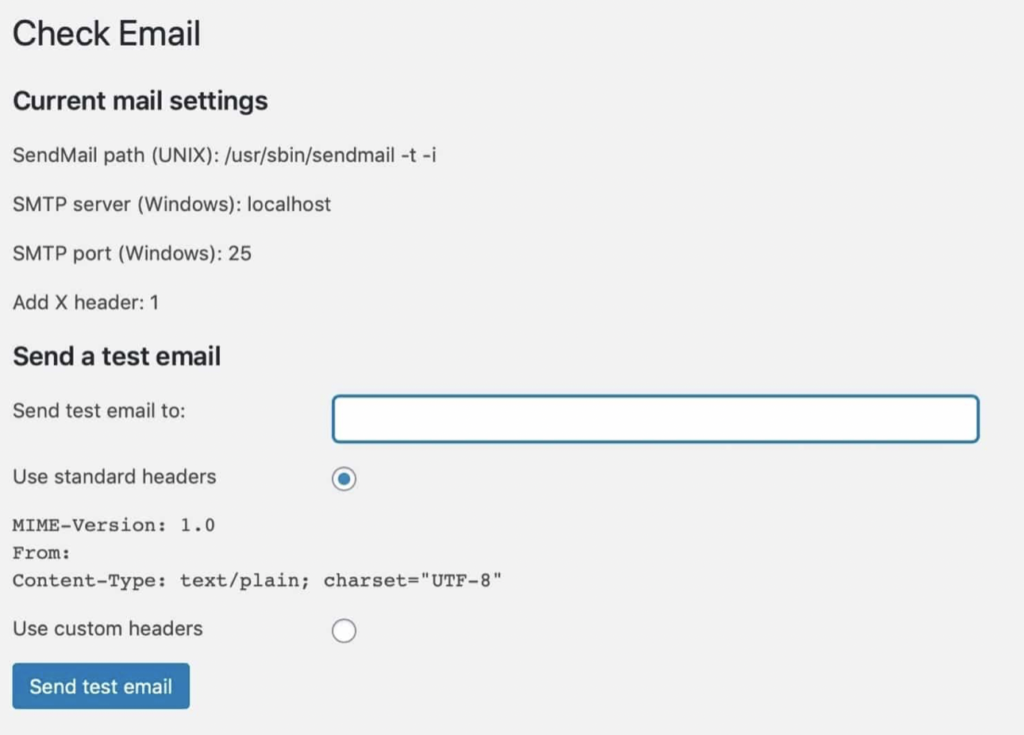
Si el correo electrónico no ha aparecido en su bandeja de entrada principal o en su bandeja de entrada de correo no deseado después de un tiempo, es probable que su servidor se haya configurado incorrectamente.
2. Configurar SMTP en WordPress
Si las pruebas apuntan a una configuración incorrecta del servidor, es probable que deba utilizar un proveedor de Protocolo simple de transferencia de correo (SMTP) de terceros y vincularlo a su sitio web de WordPress para resolver el problema.
SMTP permite enviar correos electrónicos a través de redes; sin él, enviar un correo electrónico simplemente no es posible. Una opción gratuita es el servidor SMTP de Gmail.
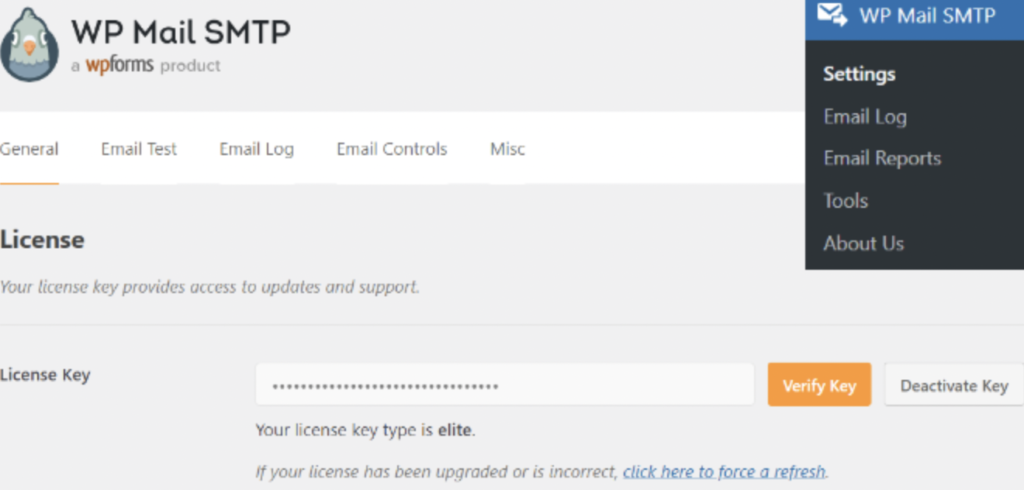
Para configurar SMTP utilizando el servidor SMTP de Gmail, siga estos pasos:
- Asegúrate de tener una dirección de correo electrónico profesional configurada con G Suite
- Instale el complemento WP Mail SMTP
- Ve a Ajustes > WP Mail SMTP
- Ingrese y verifique la clave de licencia
- Vaya a 'Desde el correo electrónico' y proporcione su dirección profesional de Gmail
- Vaya a 'Desde el correo electrónico' y proporcione su dirección profesional de Gmail
- Seleccione 'Otro SMTP' como correo
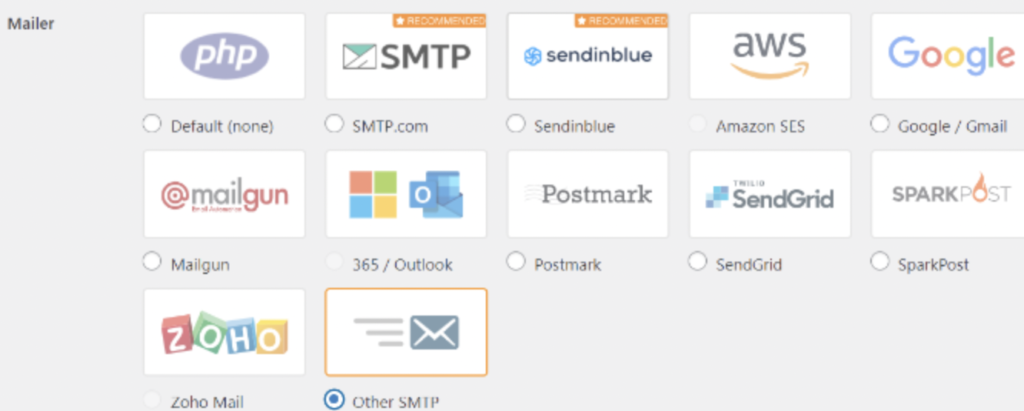
8. Desplácese hasta 'Otro SMTP'
9. Configure 'smtp.gmail.com' como host STMP
10. Asegúrese de que TLS esté apagado y SSL esté encendido
11. Complete su cuenta de Gmail en 'Nombre de usuario SMTP'
12. Complete su contraseña de Gmail en 'Contraseña SMTP'
Cómo evitar que los correos electrónicos se marquen como spam
Hay tres formas de evitar que los clientes de correo electrónico de sus suscriptores marquen los correos electrónicos como spam.
1. Ser agregado a la lista blanca
Una forma rápida y sencilla de evitar que sus correos electrónicos se marquen como spam es pedirles a sus suscriptores que agreguen su dirección de correo electrónico a su lista de contactos. Esto incluye sus correos electrónicos en la lista blanca para que puedan recibirse en el futuro.
Con algunos clientes de correo electrónico, como Gmail, simplemente mover los correos electrónicos de la carpeta de correo no deseado a la bandeja de entrada incluirá una dirección de correo electrónico en la lista blanca.
2. Considere la dirección de correo electrónico que utiliza
A continuación, debe revisar la dirección de correo electrónico desde la que envía correos electrónicos. Por lo general, esta será su dirección de correo electrónico de administrador, pero muchos clientes de correo electrónico marcan los correos electrónicos de apariencia genérica como correo no deseado de forma predeterminada. Estas direcciones marcadas pueden incluir algunas como sales@ o marketing@.
Para evitar esto, debe crear una dirección de correo electrónico que se vea más profesional y menos comercial. Además, debe asegurarse de que todas las respuestas a esta nueva dirección de correo electrónico se reenvíen a su dirección de administrador habitual o a la dirección que utilice con frecuencia.

3. Autenticación de correo electrónico
Un paso final para evitar que sus correos electrónicos se marquen como spam es asegurarse de que su nombre de dominio se haya autenticado para enviar correos electrónicos.
Esto se puede lograr mediante el uso de herramientas como:
- Verificación a través de DomainKeys Identified Mail (DKIM)
- Marco de política del remitente (SPF)
- Id. de remitente de Microsoft
- Indicadores de marca para la identificación de mensajes (BIMI)
- Informes y conformidad de autenticación de mensajes de dominio (DMARC)
Configuración de complementos de formulario de contacto para enviar correos electrónicos
Hay muchos complementos populares de formularios de contacto que pueden encontrar problemas, como que los correos electrónicos no se envíen cuando se envió un formulario. Esto a menudo requiere que se reconfigure el complemento. A continuación, discutiremos cómo solucionar el problema de tres complementos populares.
Formulario de contacto 7
Estos son los pasos para recibir envíos de formularios en su bandeja de entrada de administrador:
- Paso 1 : desde el Panel de control de WP, vaya a Contacto > Formularios de contacto.
- Paso 2 : seleccione el formulario y abra la pestaña "Correo".
- Paso 3 : agregue la dirección de correo electrónico del remitente correcta en el campo "De".
- Paso 4 : agregue una dirección de correo electrónico correcta del destinatario al campo "Para".
- Paso 5 : guarde los cambios y pruebe.
Formas formidables
- Paso 1 : desde el Panel de control de WP, vaya a Formidable > Formularios.
- Paso 2 : seleccione el formulario y abra la pestaña "Configuración".
- Paso 3 : luego haga clic en "Acciones y notificaciones".
- Paso 4 : abra el cuadro meta "Notificación por correo electrónico".
- Paso 5 : agregue la dirección de correo electrónico del remitente correcta en el campo "De".
- Paso 6 : agregue una dirección de correo electrónico correcta del destinatario en el campo "Para".
- Paso 7 : vuelva a verificar que la información sea correcta ya que los cambios se guardan en tiempo real.
formas felices
- Paso 1 : desde el Panel de control de WP, vaya a Happy Forms > Todos los formularios.
- Paso 2 : abre la pestaña "Correo electrónico".
- Paso 3 : agregue la dirección de correo electrónico del remitente correcta en el campo "De".
- Paso 4 : agregue una dirección de correo electrónico correcta del destinatario al campo "Para".
- Paso 5 : haga clic en "Actualizar" y pruebe.
Los siguientes complementos tienen documentación completa de solución de problemas para ayudar a resolver problemas relacionados con el envío de correos electrónicos:
- Formas de gravedad – Documentación de ayuda
- WeForms – Solución de problemas
¿Por qué WordPress no envía correos electrónicos correctamente?
Hay tres razones principales por las que WordPress no envía correos electrónicos correctamente o quizás no los envía en absoluto.
1. Configuración incorrecta del servidor
Una razón común por la que WordPress no envía correos electrónicos es la configuración incorrecta del servidor. A menos que esté utilizando un plan de alojamiento administrado de WordPress, la mayoría de los servidores web no están configurados para enviar correos electrónicos de forma predeterminada, lo que significa que es posible que deba configurar la función PHP mail() manualmente.
Discutiremos cómo verificar fácilmente si este es el problema más adelante en el artículo.
2. Los correos electrónicos van a la carpeta de correo no deseado del destinatario
En este caso, el correo electrónico puede enviarse, pero el destinatario no lo recibe porque ha terminado en su carpeta de correo no deseado. Desafortunadamente, muchos clientes de correo electrónico marcan los correos electrónicos de WordPress como correo no deseado de forma predeterminada, por lo que antes de realizar cualquier prueba, solicite a los usuarios que verifiquen su carpeta de correo no deseado.
3. Hay un problema con el complemento de su formulario de contacto
Si ha determinado que el problema no está relacionado con una configuración incorrecta del servidor, es probable que el problema se deba a que el complemento envía el correo electrónico, que generalmente es un complemento de formulario de contacto.
Muchos clientes de correo electrónico marcan los correos electrónicos de estos complementos de WP como correos electrónicos "falsos", marcándolos como sospechosos porque se envían desde una dirección diferente a la que se muestra en el campo "de". Por ejemplo, el correo electrónico puede enviarse desde su servidor de WordPress, pero el complemento puede configurarse para usar su dirección de correo electrónico al reenviar envíos de formularios de contacto.
Los complementos de formulario de contacto comúnmente afectados incluyen:
- Formulario de contacto 7
- Formas de gravedad
- Formas formidables
- forma feliz
- Formulario de contacto de Jetpack
- Formas Ninja
- WeForms
Conclusión
Hay tres razones principales por las que WordPress no envía correos electrónicos: problemas de configuración incorrecta del servidor, correos electrónicos marcados como spam por los clientes de correo electrónico o un problema relacionado con el complemento de su formulario de contacto.
Afortunadamente, cada uno de estos problemas se puede solucionar siguiendo los pasos descritos en esta guía. Sin embargo, debe tenerse en cuenta que configurar SMTP requiere más tiempo que configurar su complemento de formulario de contacto y puede requerir más conocimientos técnicos.
